Hur man slutar att se Twitters bästa tweets på toppen av din tidslinje

Inte många människor är stora fan av Facebooks algoritm, men de hävdar att det driver användarengagemang. Det är ingen överraskning då Twitter har implementerat en liknande funktion som heter Best Tweets.
RELATERAD: Hur Facebooks sorteringsalgoritm för nyhetsmatning fungerar
Nu, istället för att bara se ett kronologisk flöde, när du loggar in på Twitter Jag kommer se Tweets det tycker du är mest intresserad av de senaste Tweetsna. Efter sex timmar från min dator loggade jag in på Twitter och var tvungen att bläddra igenom 44 Tweets innan jag kom till mitt vanliga flöde. Den här typen flyger i ansiktet av vad så många människor älskar om Twitter så här är hur man stänger av den.
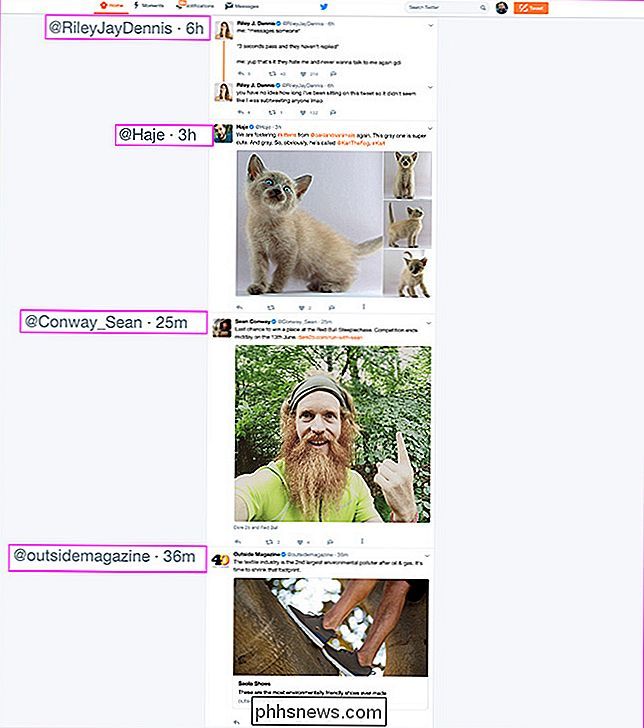
De två första tweetsna och 42 mer som dem framkom före de andra två Tweets som är början på min kronologiska mata.
Klicka på den lilla cirkeln med din profilbild längst upp till höger och välj Inställningar och sekretess.
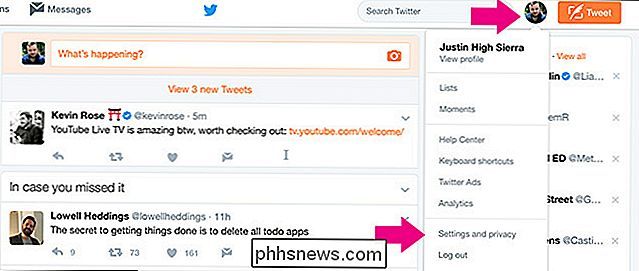
Bläddra ner till avsnittet Innehåll och bredvid Tidslinjen, avmarkera rutan som säger "Visa mig de bästa tweetsna Först ".
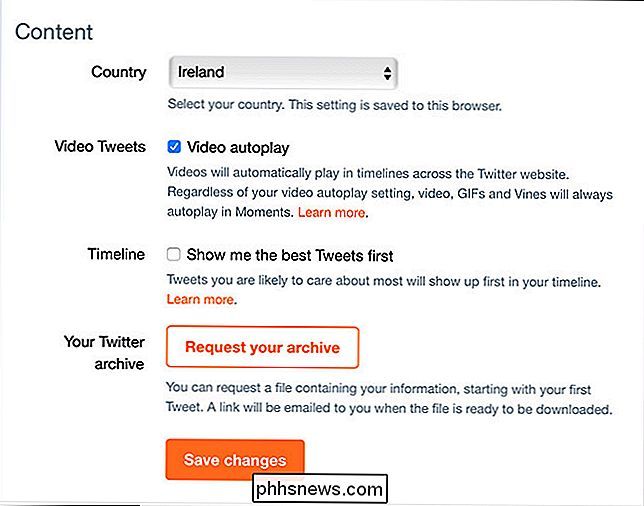
Klicka på Spara ändringar, skriv in ditt lösenord och klicka på Spara ändringar igen.
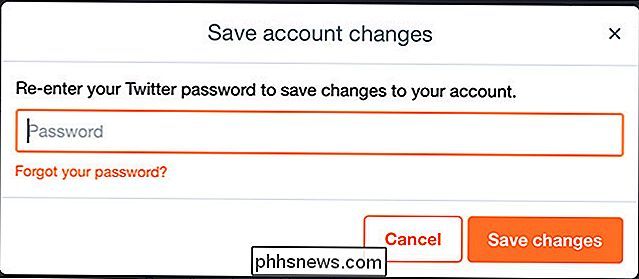
Nu när ditt flöde bara visar de senaste tweetsna. Observera att detta är skilt från rutan "I fallet du saknade det" - det kommer du fortfarande att se, men du kommer fortfarande till din kronologiska tidslinje mycket snabbare.

Google Assistants rutiner kommer snart att automatisera flera kommandon
Hur trevligt skulle det vara att gå genom ytterdörren och säga "Hej Google, jag är hemma" för att tända lamporna termostat set, och TV: n slås på och eldar Netflix? Med den kommande rutinen för Google Assistant kommer det att bli en verklighet. RELATED: Så här ställer du upp Alexa-rutiner för att styra flera smarthome-enheter på en gång Idén att ha en digital assistent som kan ta ett enkelt kommando och genomföra flera steg från det är inget nytt-Amazons Alexa kan redan göra det.

Hur man använder tangentbordet för att styra muspekaren i Windows
Om du fastnar utan mus tillfälligt, oroa dig inte - du kan fortfarande använda din dator. Du kommer vara glad att veta att det är möjligt att flytta markören runt i Windows med bara tangentbordet. Det finns en funktion i Windows som heter Musknappar som låter dig använda det numeriska tangentbordet för att flytta musen runt, klicka och dubbelklicka -klick på objekt, och till och med dra och släpp.



